Din când în când Microsoft a încercat să îmbunătățeascăsistemul lor de operare Windows Pur și simplu elimină funcțiile pe care le-au găsit inutile în noile versiuni Windows, care se găsesc în versiunile anterioare. De asemenea, ele oferă pur și simplu o soluție alternativă pentru instrumentul sau utilitatea pe care le folosim deja. Cu toate acestea, unii dintre noi sunt uneori atât de obișnuiți cu câteva dintre opțiuni sau funcții încât să nu le avem aproape pare că lumea este întoarsă cu susul în jos. Înainte de Windows Vista, exista o opțiune în Windows pentru a adăuga foldere ca bare de instrumente pe desktop. Deși, nu sunt un fan al acestei funcții și cu greu am găsit nevoia de a o folosi, unii oameni încă o fac. Când Microsoft a introdus listele Salt cu Windows Vista, acestea au eliminat funcția bara de instrumente. Dacă sunteți unul dintre acei oameni care încă își găsesc nevoia și doresc dacă, cumva, puteți aduce acel lucru care lipsește înapoi, atunci considerați-vă că dorința a fost acordată. Întâlni OldBar - un program care vă permite să adăugați mai multe folderbare de instrumente pe desktop, atașați-le fie pe o parte, fie așezați-le oriunde pe desktop. Poziția conținutului folderelor poate fi, de asemenea, schimbată într-o bară de instrumente mutându-le în sus și în jos pe listă. Înălțimea și lățimea butoanelor este reglabilă, iar bara de instrumente poate fi setată să rămână mereu deasupra, să se ascundă automat, animată etc.
Pentru a activa bara de instrumente, executați aplicația, faceți clic dreapta pe bara de instrumente și selectați Alegeți folderul pentru bara de instrumente de la Folderul Bara de instrumente. Va fi afișat tot conținutul folderului selectat, inclusiv fișierele și subfolderele.

În atașa opțiunea vă permite să atașați bara de instrumente În partea de sus, În partea de jos, La stânga, La dreapta și descuia pentru a permite dacă plutesc oriunde pe desktop.
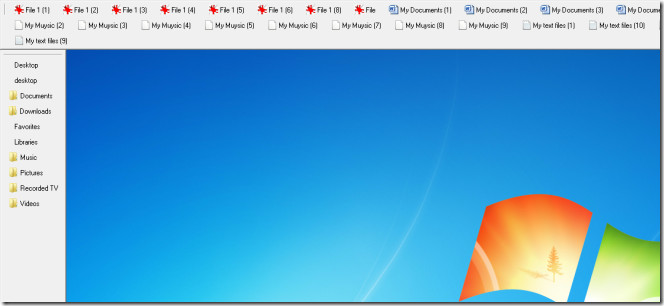
Clic Dispunerea butoanelor pentru a muta conținutul folderului în sus și în jos în bara de instrumente folosind butoanele respective. Puteți șterge, de asemenea, comanda rapidă a oricărui element din listă.
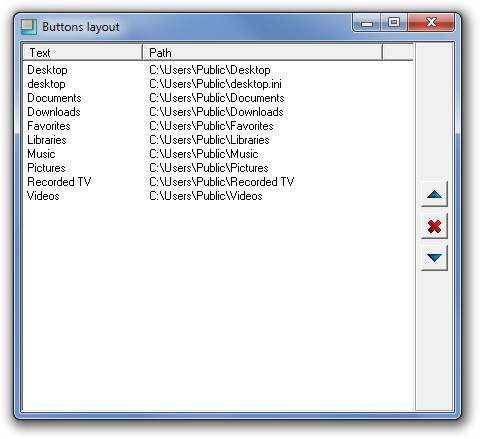
În Setări meniul are trei file; Interfaccia, butoane și Panou. Interfaccia vă permite să schimbați Limbaj GUI și activați Rulați la pornirea Windows. Butoane are opțiuni inclusiv Butoane de automatizare, înălțimea butoanelor, lățimea butoanelor, afișare text, butoane plate și Icoane mici. Panou conține opțiunile barei de instrumente Întotdeauna în partea de sus, Ascundeți automat, Afișați conic, marginea fixă și Animat.
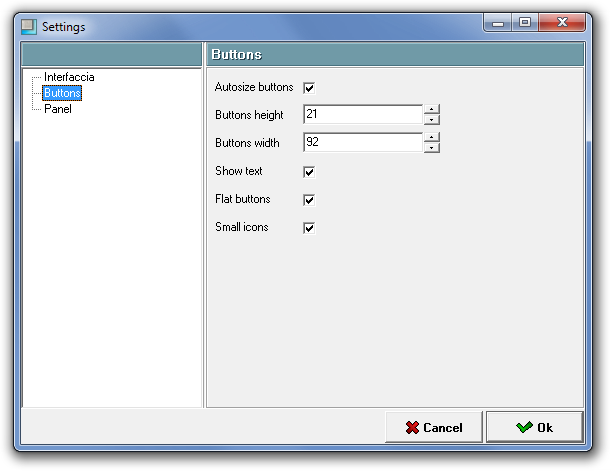
OldBar este deși „vechi” acum la fel ca numele său,este o modalitate excelentă de a readuce acea bara de instrumente care a fost întotdeauna acolo în versiunile anterioare ale Windows. Funcționează pe toate versiunile de Windows, iar testarea a fost făcută pe versiunea Windows 7 pe 64 de biți.
Descărcați OldBar




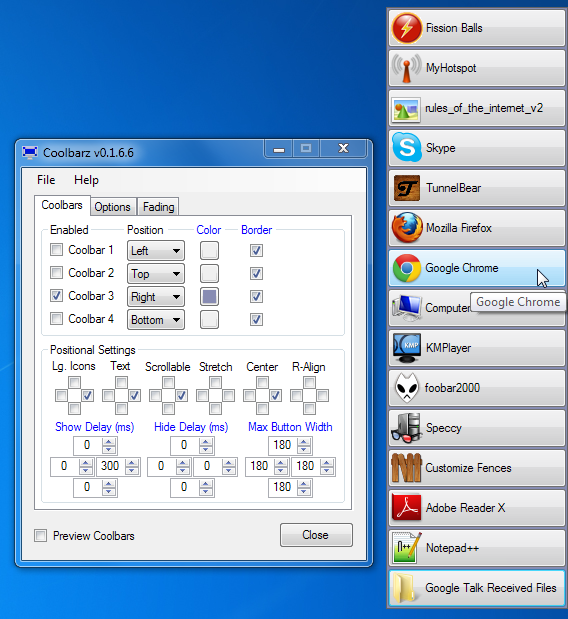


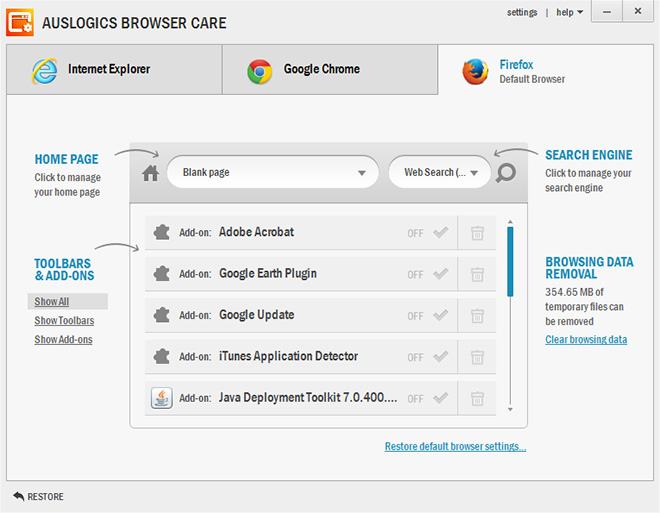





Comentarii